Het hangt een beetje van de telefoon af om welke code er op je telefoon als eerste wordt gevraagd wanneer je deze aandoet!
Er zit nl. uiteraard een SIMkaart in, dus de SIM-code (4 cijfers) kan gevraagd worden.
Maar de telefoon is ook in z’n geheel vergrendeld met een 5 cijferige code.
Let op wat er precies staat in je scherm. Als er nl. om de SIM-code wordt gevraagd staat er op z’n minst altijd een tekentje van de SIM bij:
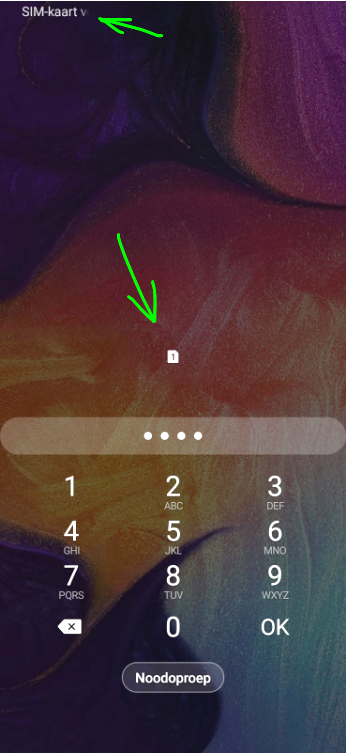
..wordt er gevraagd om de pincode van je SIM-kaart. Deze vind je in het roze T-Mobile-mapje waar o.a. je telefoonnummer op staat.
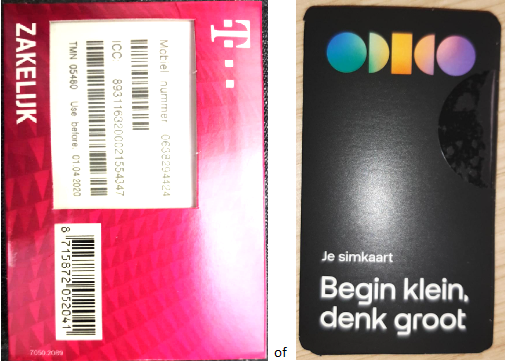
Op het uitgepakte kaartje vind je
de Pin- en Puk-code
Bewaar dit mapje goed. De PUK-code heb je nodig, mocht je onverhoopt de PIN-code meerdere malen verkeerd hebben ingevoerd.
Wanneer dit voorkomt, willen we je verzoeken ook de originele PIN-code weer in te voeren.
Zodra de SIMcode is ingevoerd wordt er sowieso weer om de vergrendelcode gevraagd, of je die nou al een keer had ingevoerd of niet. Na maximaal 1 minuut geen activiteit wordt deze elke keer weer gevraagd:
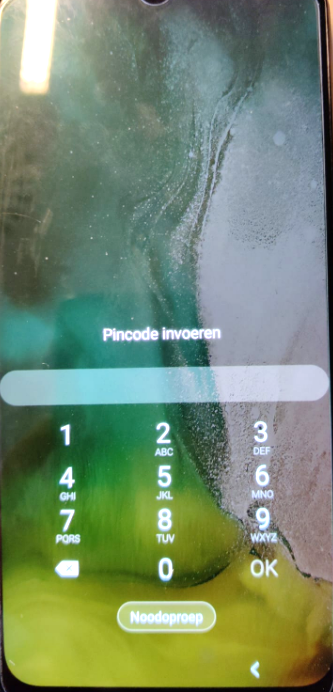

“Dit apparaat wordt beheert door je orga….”
De telefoon is inderdaad in z’n geheel gecodeerd. Dit hebben we gedaan omdat er in de loop van de tijd veel privacy gevoelige data van cliënten op of via je telefoon te vinden zijn.
Mocht je telefoon kwijtraken of gestolen worden, kunnen wij die op afstand blokkeren of wissen.
Als je dus met je vinger over je scherm heen veegt,
wordt er (weer) om de Pincode gevraagd worden.
Dit is de 5-cijferige code die je telefonisch doorgekregen hebt.
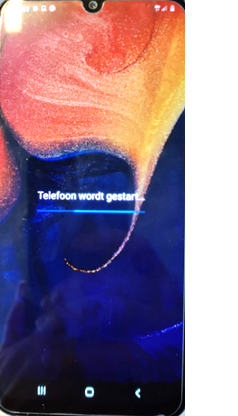
Wanneer het de eerste keer is, zie je dat de telefoon opstart:
Je kunt je telefoon nu gebruiken.
- Bellen en gebeld worden,
- Je mail openen
- Agenda inzien
- Inloggen op verschillende apps
- Authendticators instellen
Je meest gebruikte apps staan zeer waarschijnlijk nog niet op je startscherm.
Door met je vinger van beneden naar boven te vegen, vind je alle apps.
De telefoon is door onze ICT-leverancier ingesteld en ingelogd op jouw account. Er staan nog allerlei onbruikbare icoontjes op het startscherm en allerlei icoontjes die je wel goed kan gebruiken, staan er niet.
Voorbeeldje:
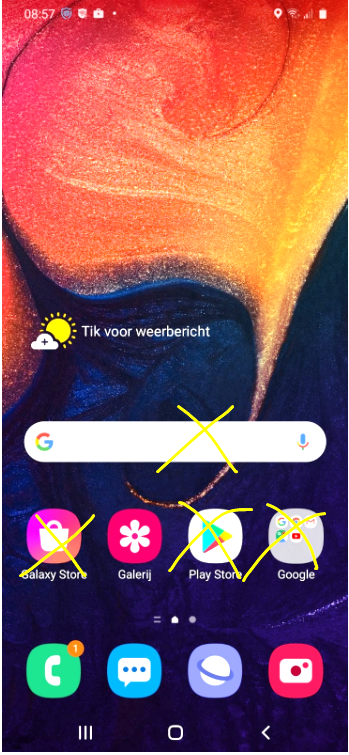
Mocht je niet bekend zijn met Android; al de apps die jou alleen maar in de weg staan, kun je selecteren door er net iets langer op te klikken en dan te ‘wissen’. Ze worden dan niet van de telefoon verwijderd, maar wel van je scherm.
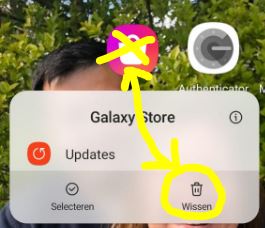
Om de apps die er niet staan en die je wel graag snel gebruiken wilt, juist òp je start scherm te krijgen. swipe je makkelijk met de vinger van beneden naar boven en daar heb je alles beschikbaar wat je nodig hebt of kun je installeren vanuit de playstore.
Je kunt er een paar tegelijk selecteren en dan ‘pak je ze vast’ door je vinger op het scherm vast te houden. Je sleept ze naar de bovenkant van je scherm en laat ze ‘los’, zo komen ze dan op je startscherm.
Hier een paar apps waar je eigenlijk niet zonder kan.
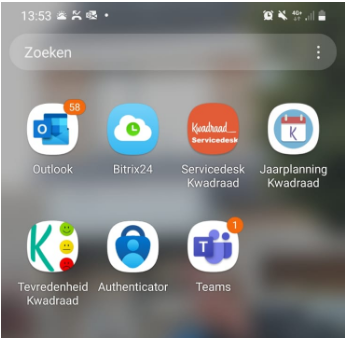
Doe mi-ni-maal 1 keer in de week je telefoon helemaal UIT en laat de batterij nooit onder de 20% komen!